如何创建一个自动的Facebook半岛电竞体育下载聊天机器人流程
半岛客户端下载官网SendPulse允许您在机器人提供时创建自半岛电竞体育下载动的Facebook聊天机器人流用户根据预先确定的场景提供一些信息。
流构建器是设置聊天机器人的主要工具,用于欢迎新订阅者、帮助用户、销售产品和通知管理员用户在聊天机器人中的问题。此外,聊天机器人可以收集信息并将其发送到您的系统以供将来使用。您所需要的就是在SendPulse流构建器中创建关键字、设计bot的结构和拖放元素。半岛客户端下载官网
仔细考虑bot的体系结构和逻辑结构非常重要。一个设计良好的机器人会让用户很容易地得到他们的问题的答复,或者通过提供必要的信息成功地下单。
为你的心流选择一个触发器
默认情况下,有“欢迎消息”、“标准回复”和“取消订阅”流程。您还可以创建自己的新触发器以获得更多功能。
选择你的机器人。导航到“Bot结构”选项卡并选择一个触发器。
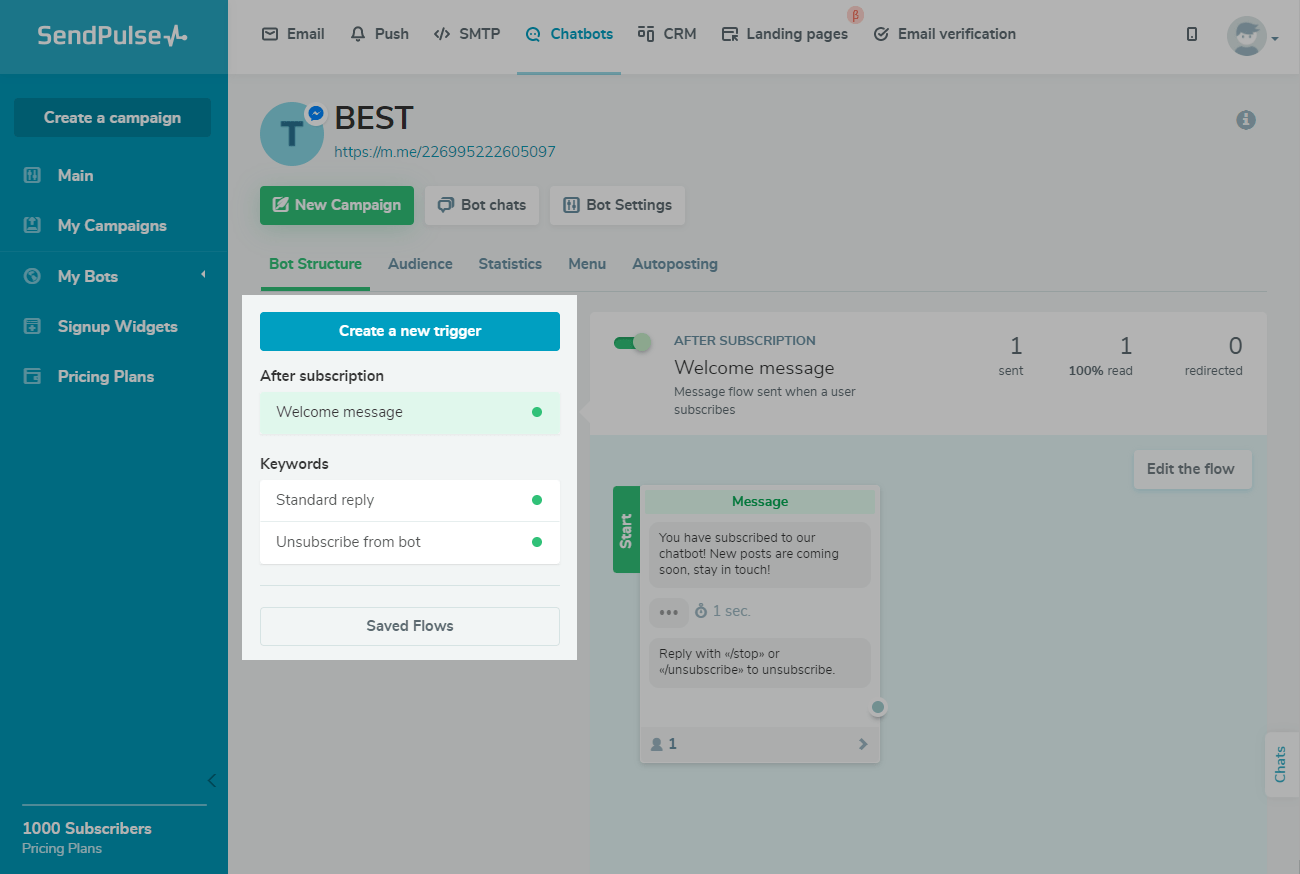
欢迎消息流程
该流程在用户订阅您的聊天机器人之后启动。
这个流程向用户介绍您的机器人。在这里,您可以写下您的bot及其特性—bot如何有用,bot可以提供什么信息,bot发送消息的频率以及这些消息的内容。
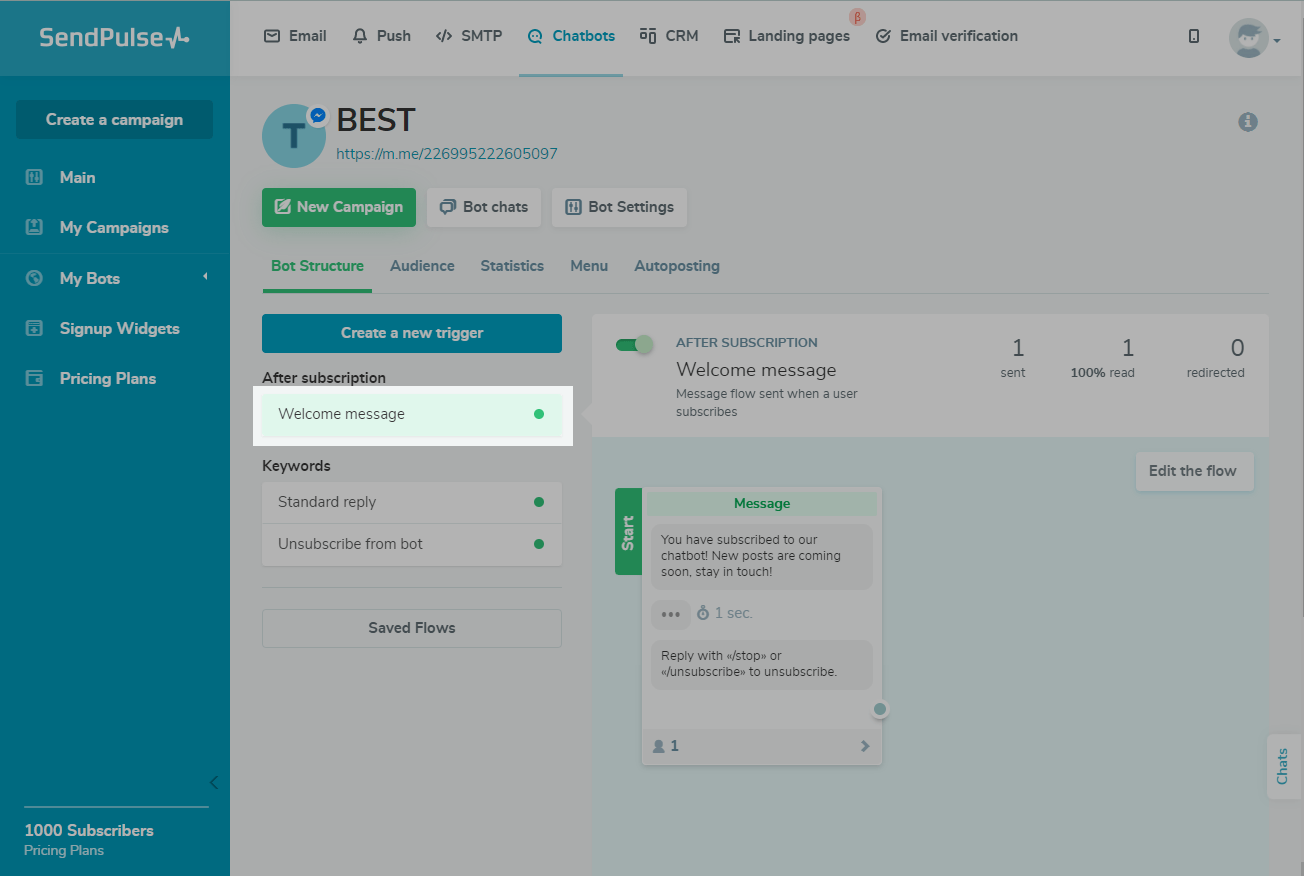
标准回复
该流将在响应机器人场景之外的任何用户问题时启动,或者通过向机器人发送图像启动。在这里,您可以添加带有信息的消息,经理将在工作时间联系并回复用户。
您可以为启动流设置一个介于1分钟到24小时之间的冷却间隔-这样您的bot就不会在指定的间隔内启动第二次。
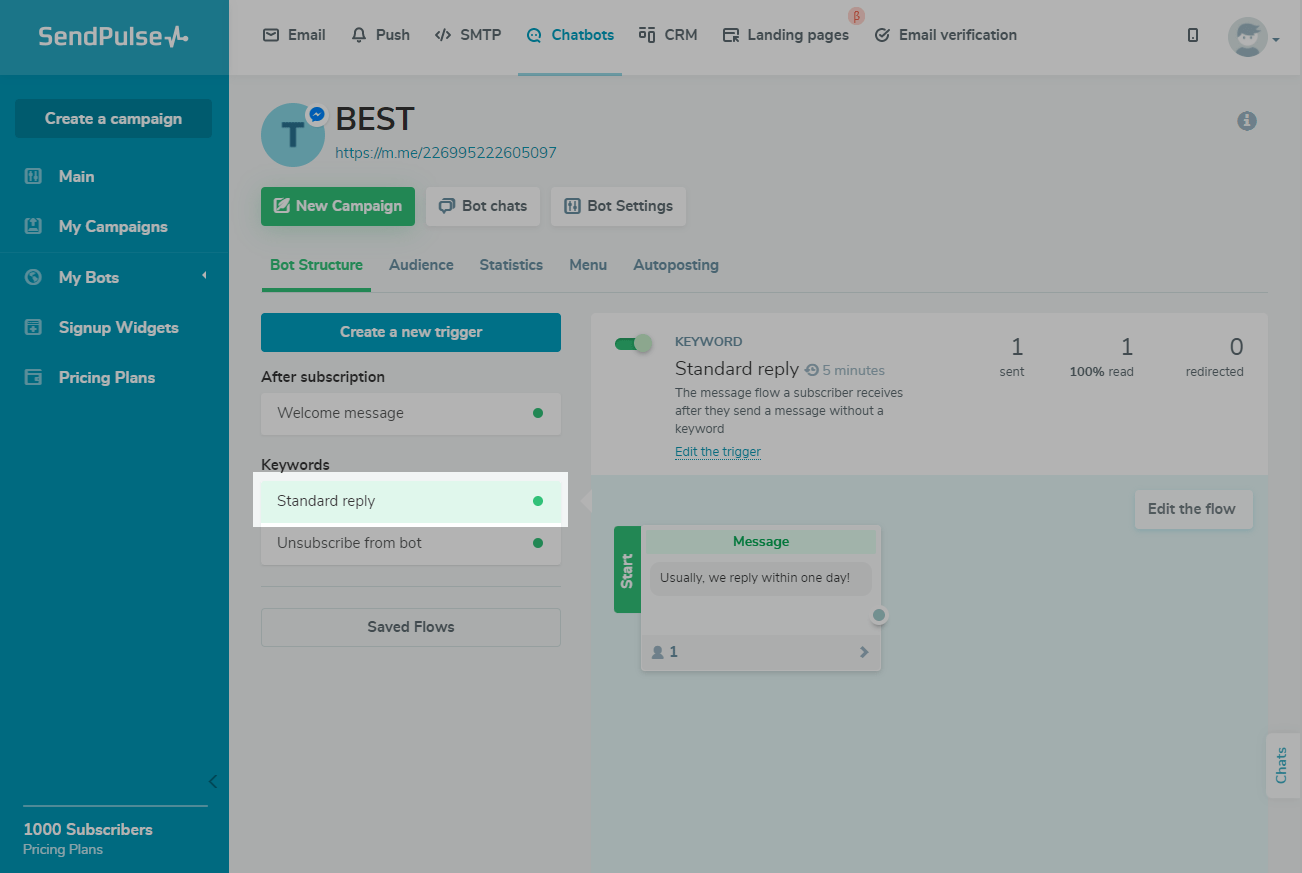
从Bot取消订阅
这个流包含一个消息元素,将在用户使用/stop或/unsubscribe命令取消订阅后启动。
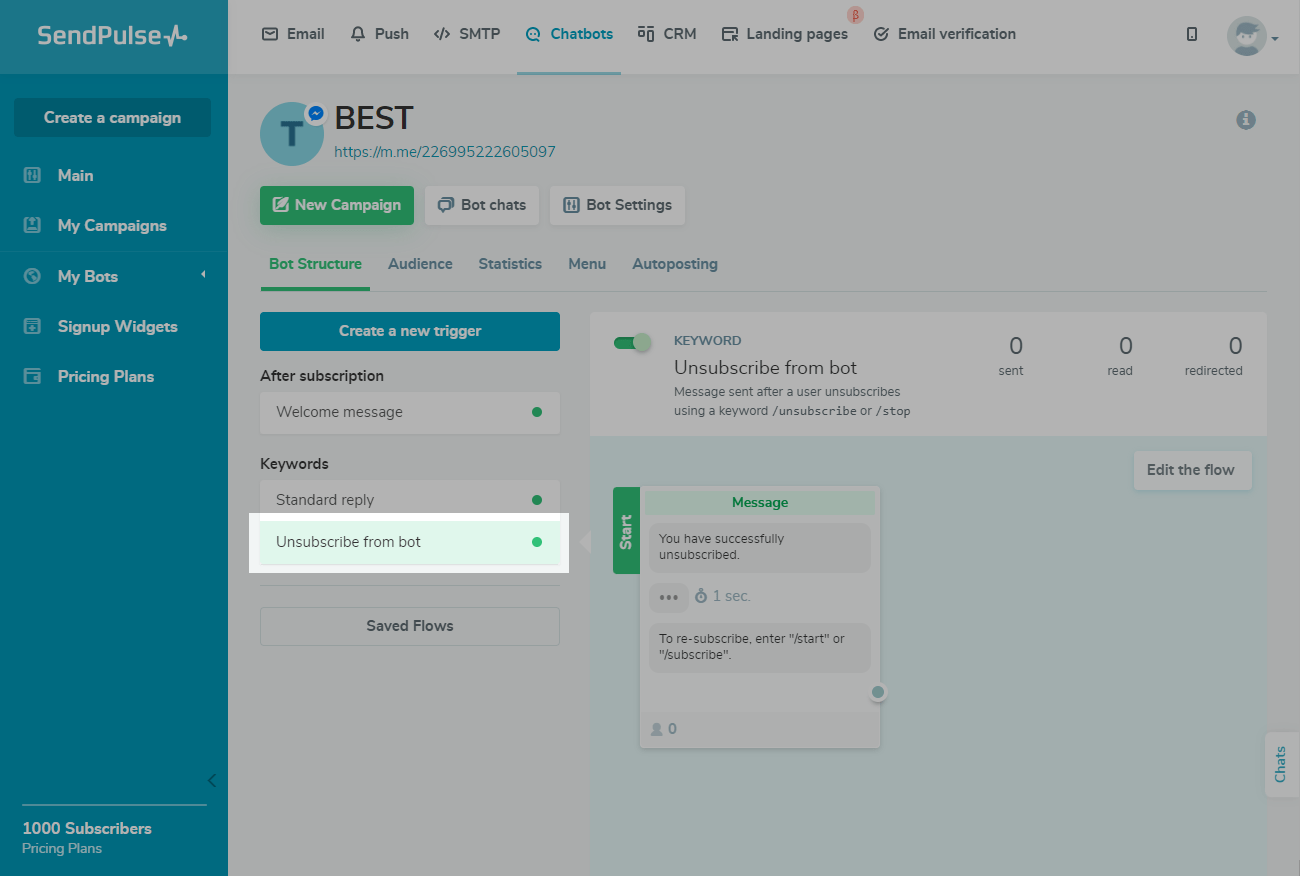
触发流程
您可以添加关键字-触发器,您的机器人将对此作出反应并启动您的流。
单击“创建新触发器”。用一个或几个词写出你的命令。例如,您可以使用单词“Order”、“Tickets”、“Price”或“Delivery”。
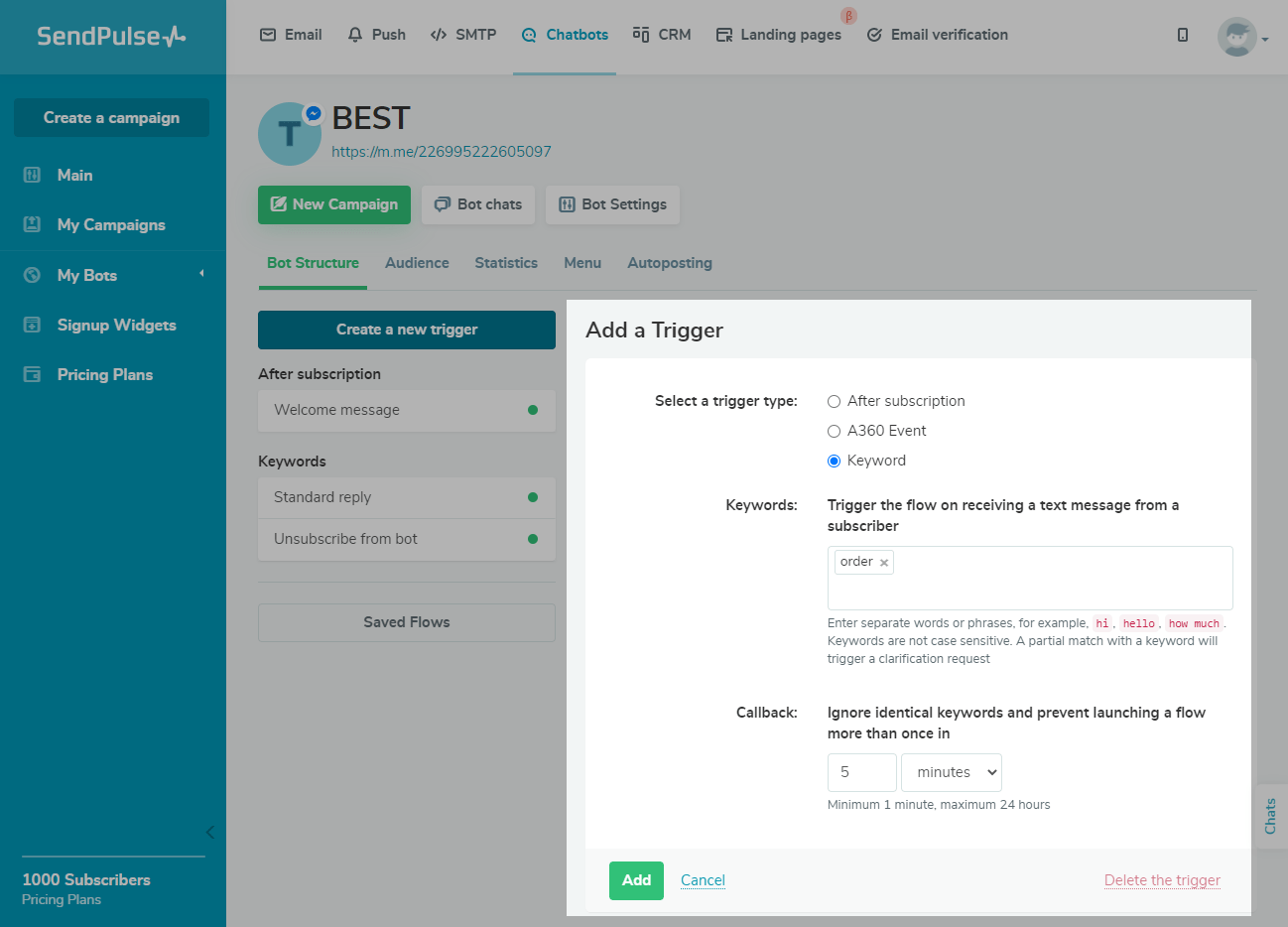
如果用户输入与您的命令链接的关键字的一部分,您的bot将建议提示,例如带有您的触发器名称的按钮。当用户单击按钮时,流将启动。
要禁用此功能,请转到聊天机器人设置并选择“当输入的消息与关键字不匹配时禁用聊天机器人建议”选项。
建立你的心流
仔细考虑bot的体系结构和逻辑结构非常重要。一个设计良好的机器人会让用户很容易地得到他们的问题的答复,或者通过提供必要的信息成功地下单。
制定机器人的任务,将其功能划分为几个部分,考虑如何连接元素,并开始使用我们的拖放构建器创建机器人的流程。
构建器中可用的所有元素都是可选的,您甚至可以在第一个消息元素之后停止构建。
我们建议查看不同种类的聊天机器人和策略,以建立您的机器人在我们的博客.
开始
你可以选择启动流的第一个元素:“Message”、“Filter”、“Randomizer”和“API Request”。
例如,使用“Filter”和“API Request”元素,您可以检查订阅者的数据并通过仅为具有或不具有所请求数据的用户启动流来个性化通信,或者分支您的流并发送不同的消息。使用“Randomizer”元素,你可以多样化你的聊天机器人的自动回复或创建一个A/B测试。
要使一个元素成为开始元素,将所需的元素连接到“start”。
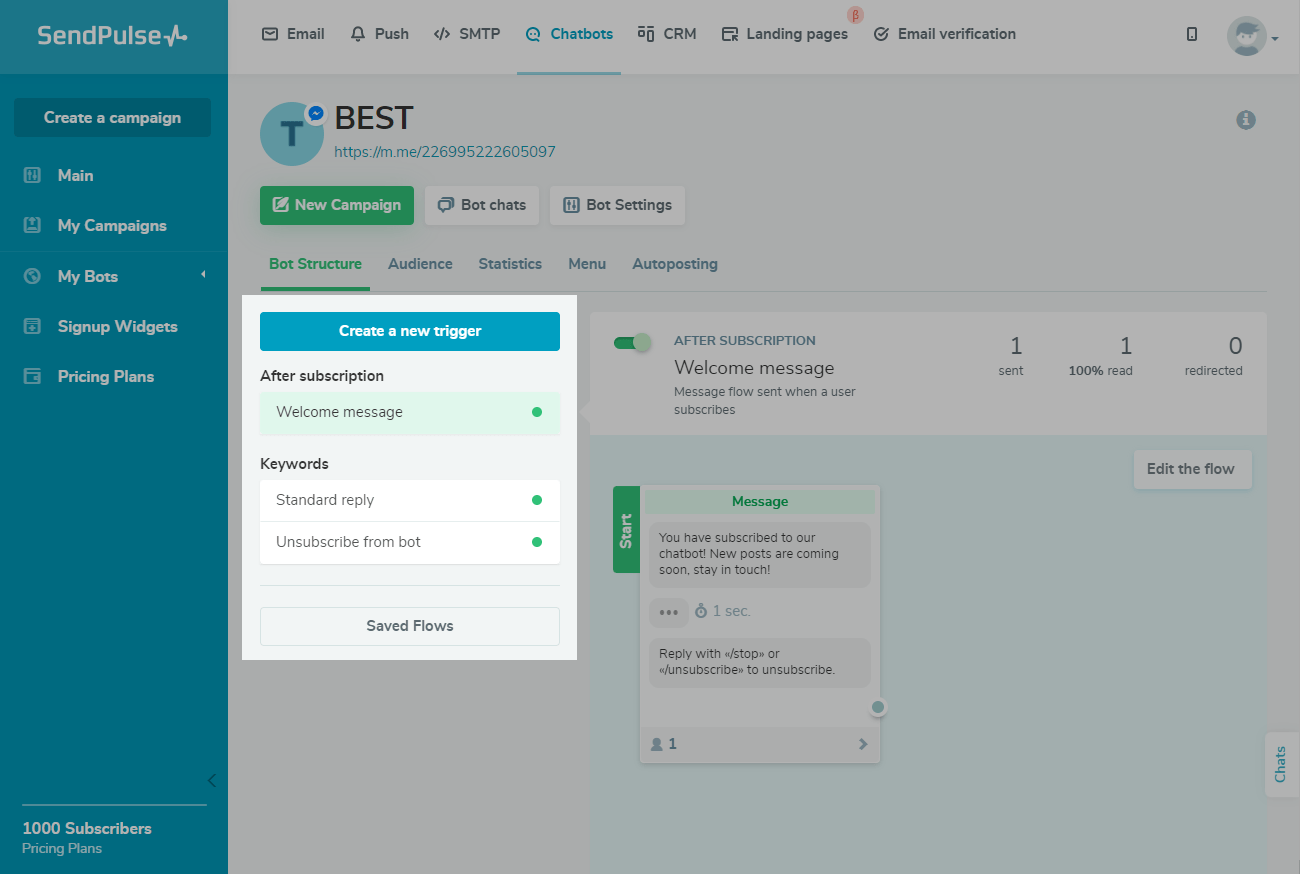
要查看哪个触发器启动您的流程,请单击“Start”。
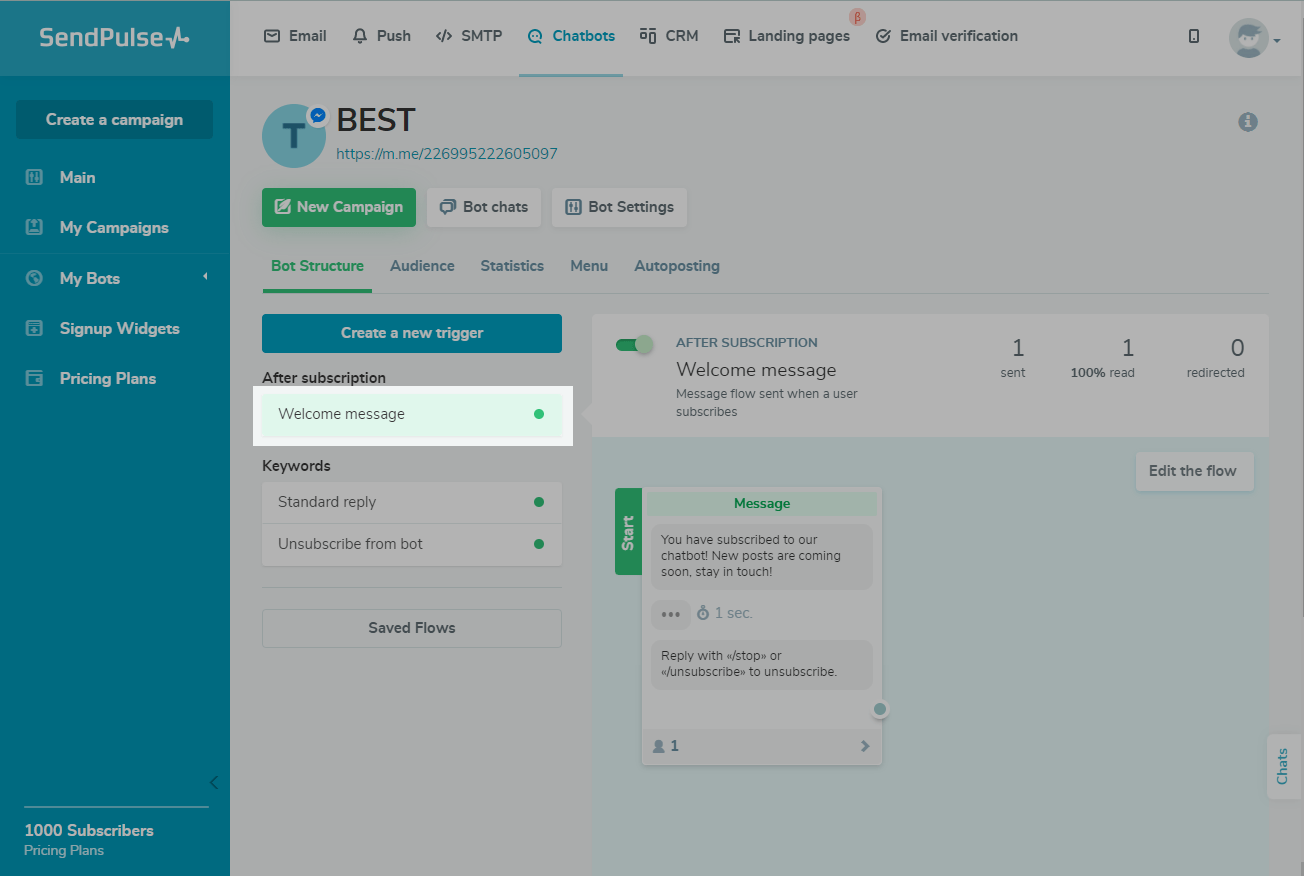
消息
使用“Message”元素,您可以创建任何类型的消息,并向其添加各种块:文本、视频、图库、按钮、用户数据请求等。
文本
在“Message”元素中选择文本元素类型并添加消息的文本。此外,你可以添加表情符号和变量个性化您的信息。
要添加变量,请单击文本块右上角的{},然后从下拉菜单中选择要添加的变量。如果在用户的联系信息中有此变量的值,则用户将收到一条填充了该值的消息。
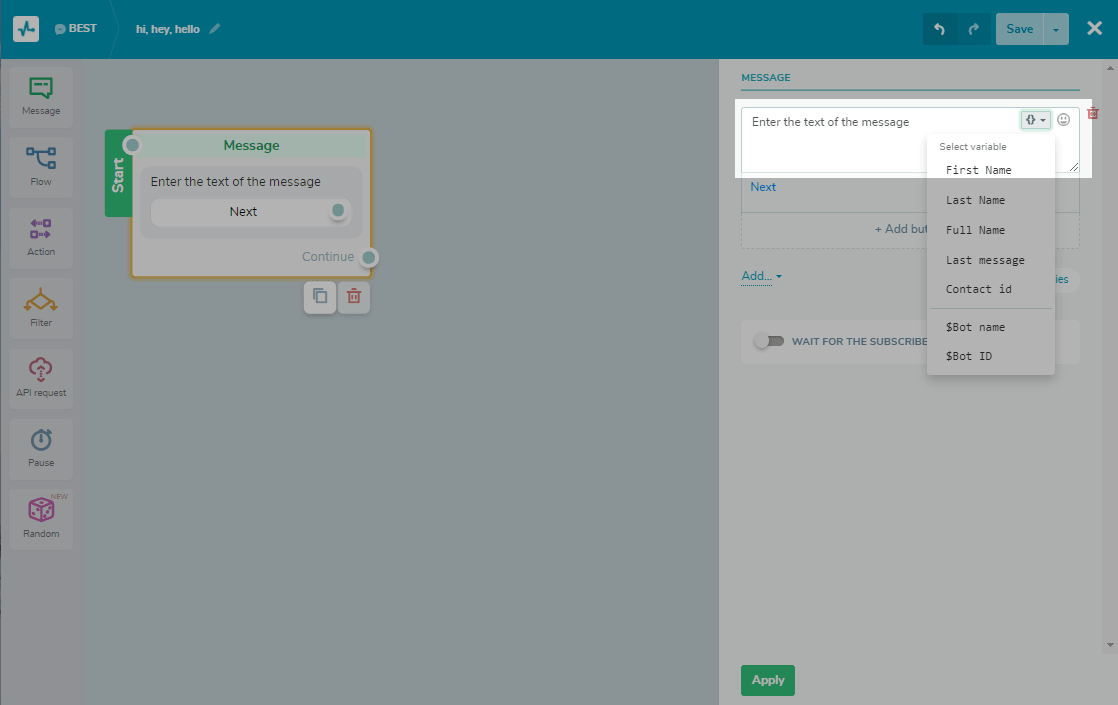
您可以添加以下类型的变量:
- 联系人的自定义变量.当用户订阅聊天机器人时,您可以传输变量。在“观众”部分手动设置和更新变量。在流中自动设置和更新变量动作-设置变量”、“用户输入,"和"API请求”元素。
- 系统变量.控件插入来自订阅者的最后一封邮件的文本
last_message变量。还可以使用添加订阅者IDcontact_id. - 全局变量.您可以在bot设置中创建自己的变量,并使用具有预定义值的消息,这些值将与所有订阅者共享。默认情况下,
bot_name美元,bot_id美元,和美元当前日期是可用的。
按钮
如果希望将消息元素与流中的其他元素连接起来,则需要向消息元素添加按钮或用户输入元素。这是与用户交流的最重要的元素之一——按钮吸引用户,让他们选择一个方向,让你的机器人带他们进入你的下一个流程。
点击“+ Add按钮”为消息添加一个按钮。
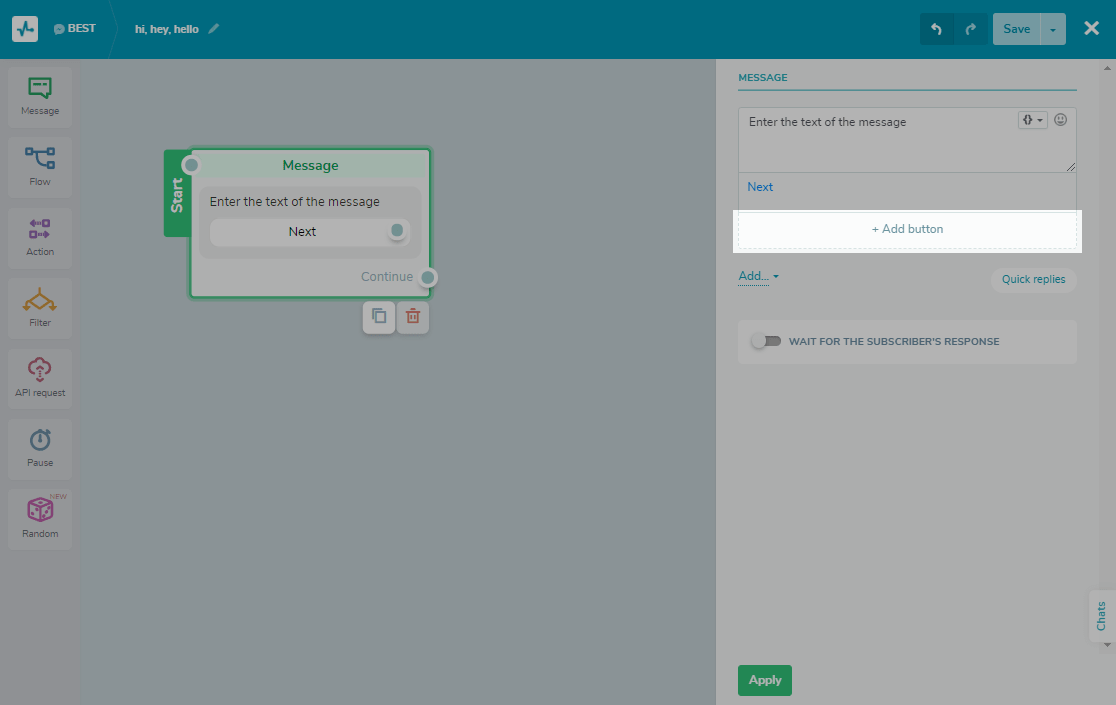
选择按钮类型:“Continue flow”、“Link”或“付款."

在第一个字段中命名按钮。注意,您最多只能输入20个字符。此外,你可以在按钮的文本中添加表情符号。
按钮上的文字应该很容易理解——这对用户来说很重要,让他们明白当他们点击按钮时会发生什么,知道他们需要选择什么。确保流中的下一个元素对应于按钮所说的维护bot逻辑的操作。
对于“Link”类型的按钮,您还可以附加到第三方资源的链接。
为了让用户通过点击链接按钮继续对话,你需要激活聊天机器人设置中“常规”选项卡下的“链接跟踪”选项。
设置好按钮详细信息后,点击“添加”。
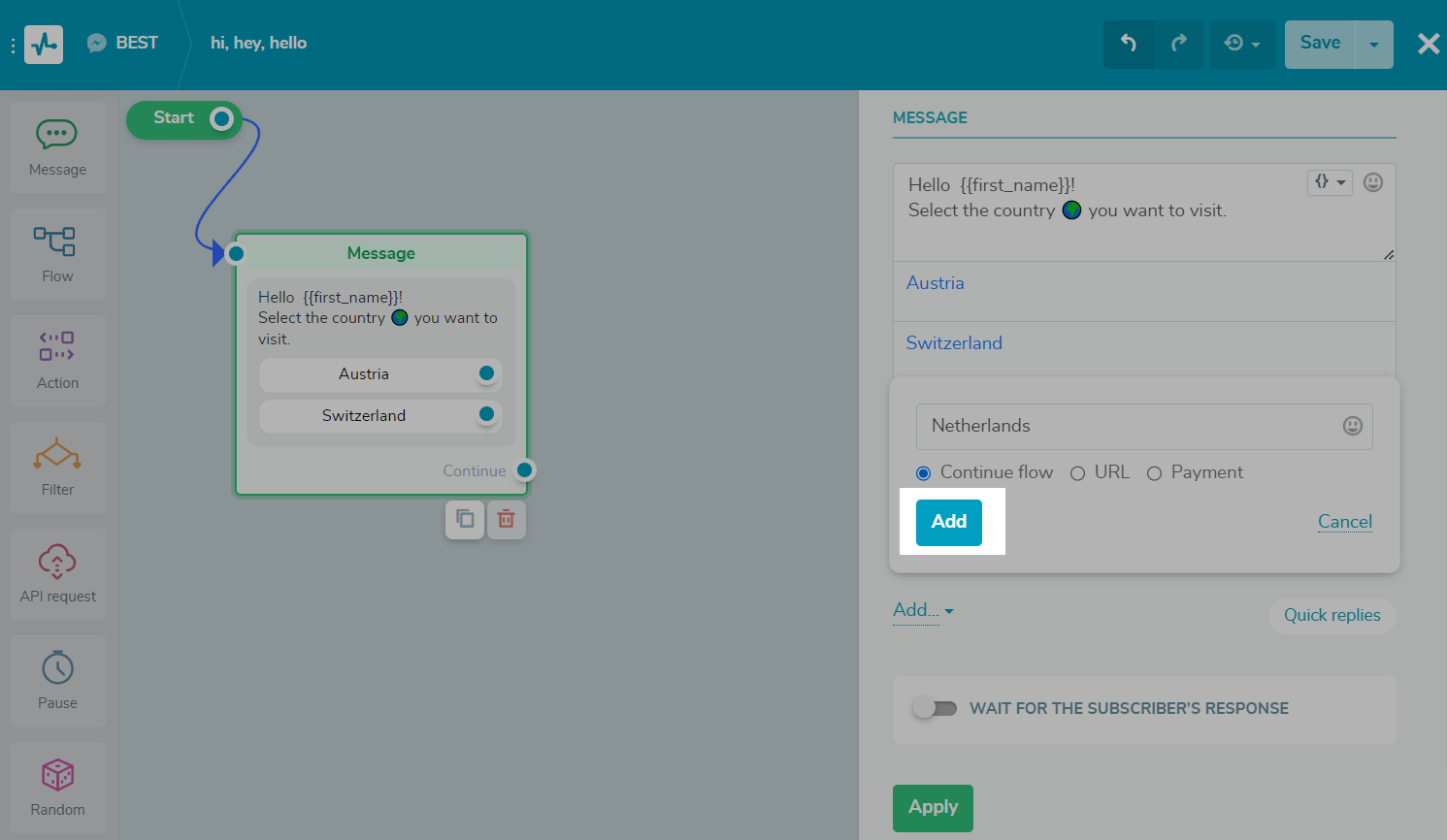
我们建议在您添加的所有信息之后添加“Back”和“Back to main”按钮,以便用户可以改变他们的选择,并在您的流程中选择另一条路径。这可以防止您的bot的逻辑被一条消息困住或破坏。
在一个元素下不能添加超过三个按钮。
图片
通过使用与文本相关的视觉内容来丰富你的信息。
单击选择文件按钮从您的计算机或设备上传图像,或将文件拖放到上传字段中。
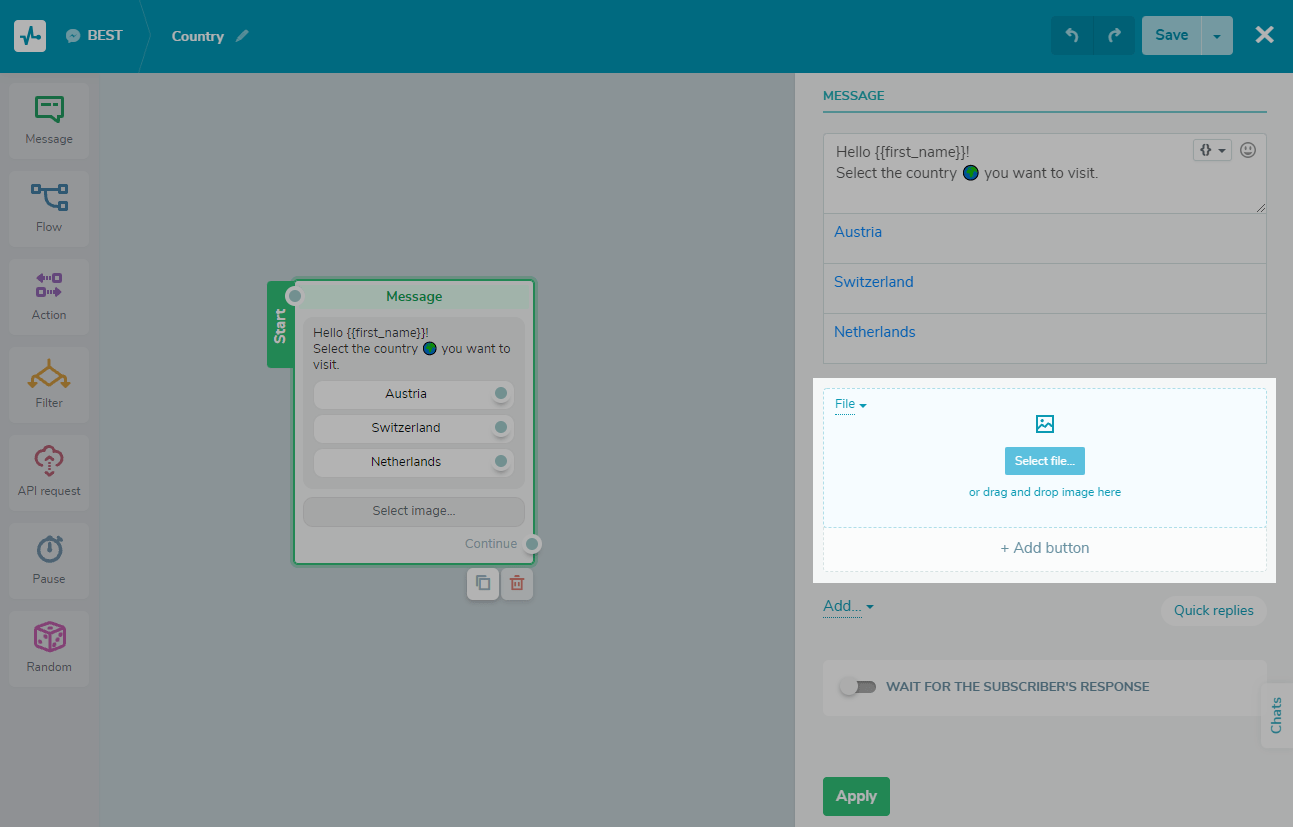
为了在Messenger中更好地显示,请选择宽度为500像素,高度为200像素的图像分辨率。它对桌面和移动应用都很好。
要通过链接上传图像,请在下拉菜单中选择“通过URL上传图像”,并在字段中指定图像的链接。
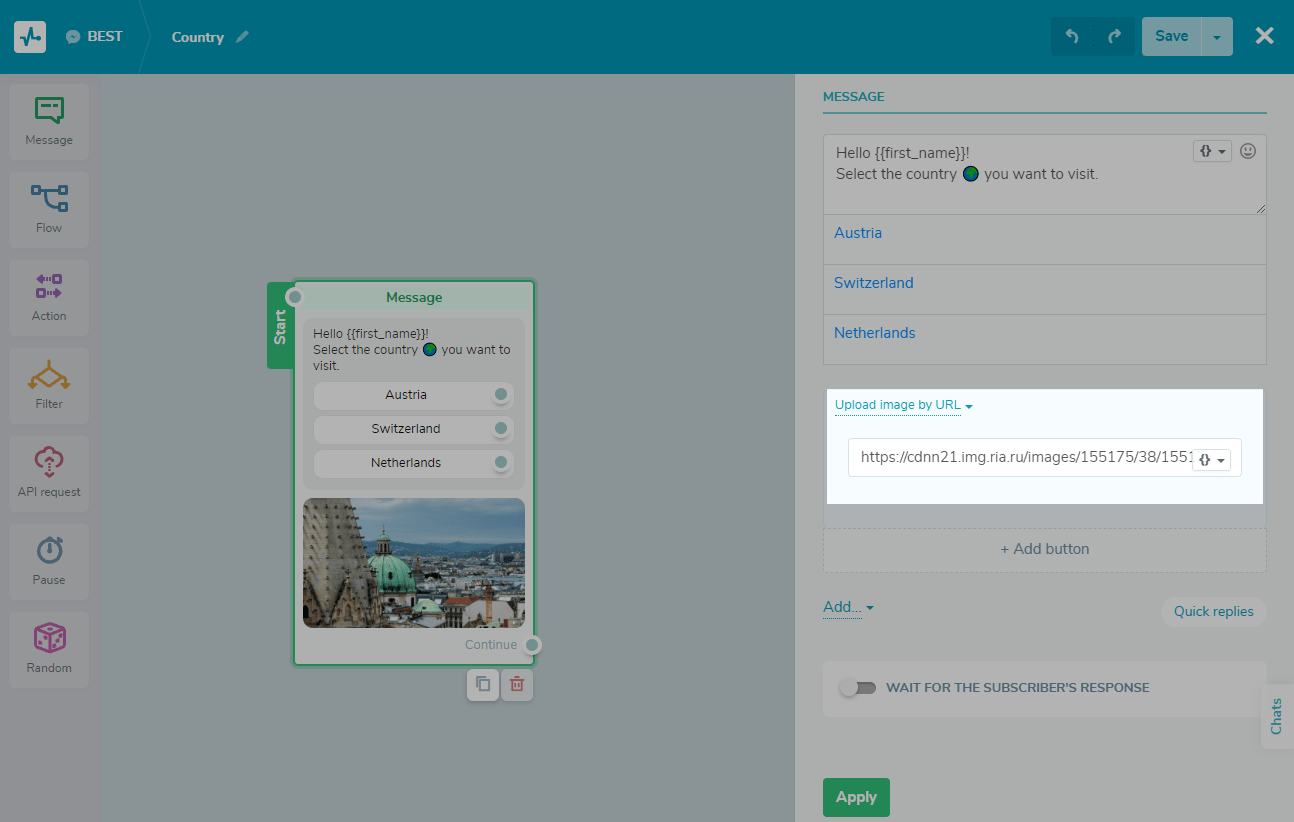
您还可以指定映像的动态路径。例如,使用“API request”元素或从a360事件,通过API启动流,您可以发送产品图片并在下面的消息中使用此变量,向客户端显示订单数据。
为此,选择一个变量或指定一个JSON路径并在变量的值中传递图像的路径。因此,每个客户机将根据其顺序接收一个映像。
Сards
旋转木马格式允许您展示多达10张卡片。在一张卡片中,您可以添加图像,标题-最多40个字符,描述-最多80个字符和3个按钮,链接到外部来源或电话号码。要添加更多卡片,请单击+在右边。
该服务允许您在一个元素中添加最多10张卡。要在卡片之间切换,请单击箭头按钮。要删除卡片,请单击十字按钮。
如果在编辑器字段中添加两张或更多的卡片,它们将显示为一行,并超出块。
文件
您可以添加任何格式的文件,不包括可执行文件,大小不超过5mb。附上您的小册子,门票,商业提案或其他附加媒体。
延迟
使用“延迟”元素将长文本分成最多4行的段落。该元素将通过显示打字动画来模拟打字,并在显示下一条消息之前让用户休息一下。
点击“添加”按钮,选择“延迟”元素。输入一个以秒为单位的值-从1到5。
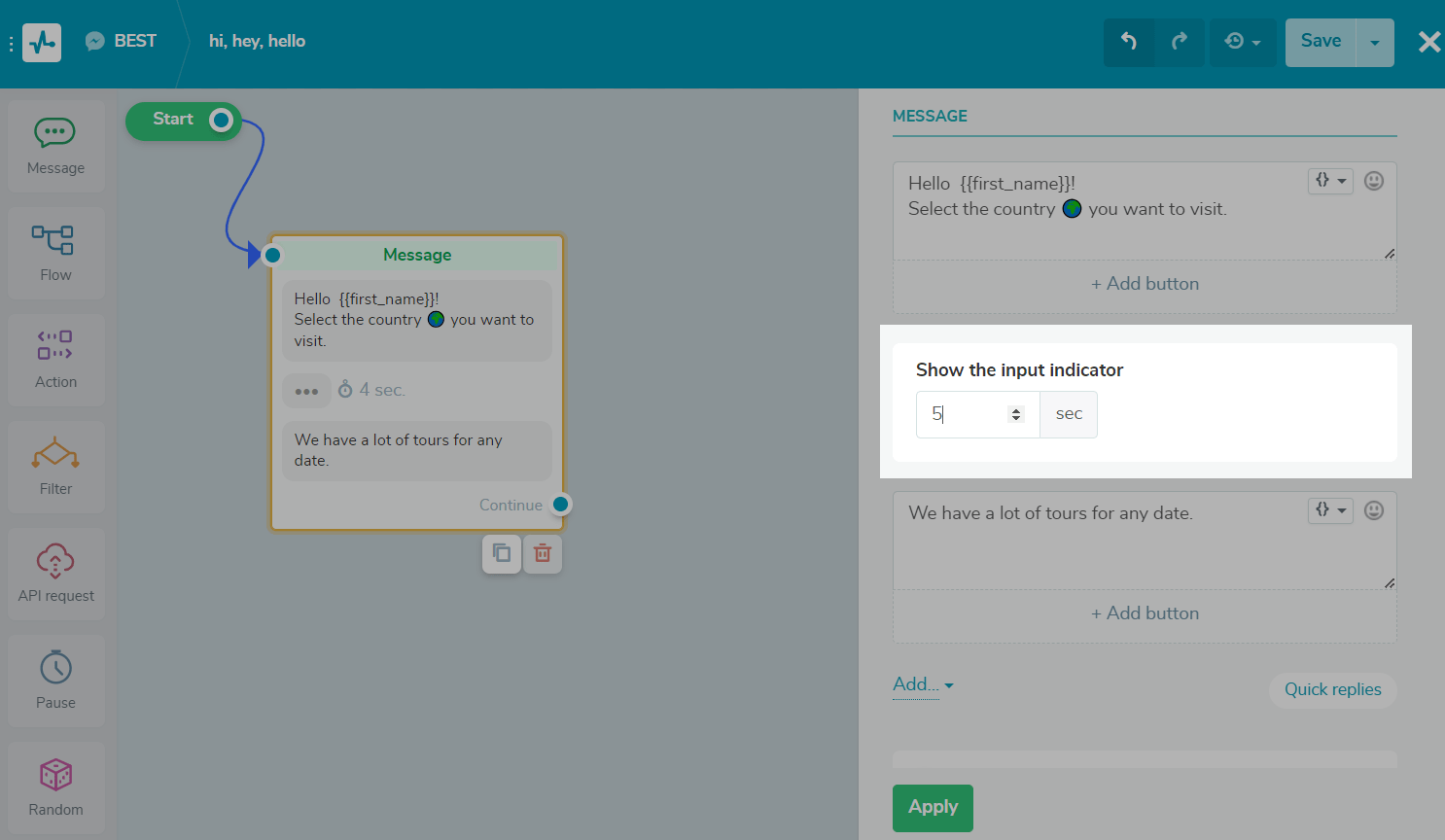
当指示灯显示时,没有发送消息。将键入的时间与之前显示的消息的大小相关联。
用户输入
您可以从用户那里收集信息,并将其保存到一个变量中以备将来使用。用户可以输入任何值,你只需要为这个值设置验证的类型,例如,字符串(对于文本值),数字,日期,电话号码,电子邮件地址,URL,正则表达式,或图像或文档。
激活“等待订阅者的响应”.选择验证类型,为输入错误值的用户添加警告消息,并选择要存储信息的变量。
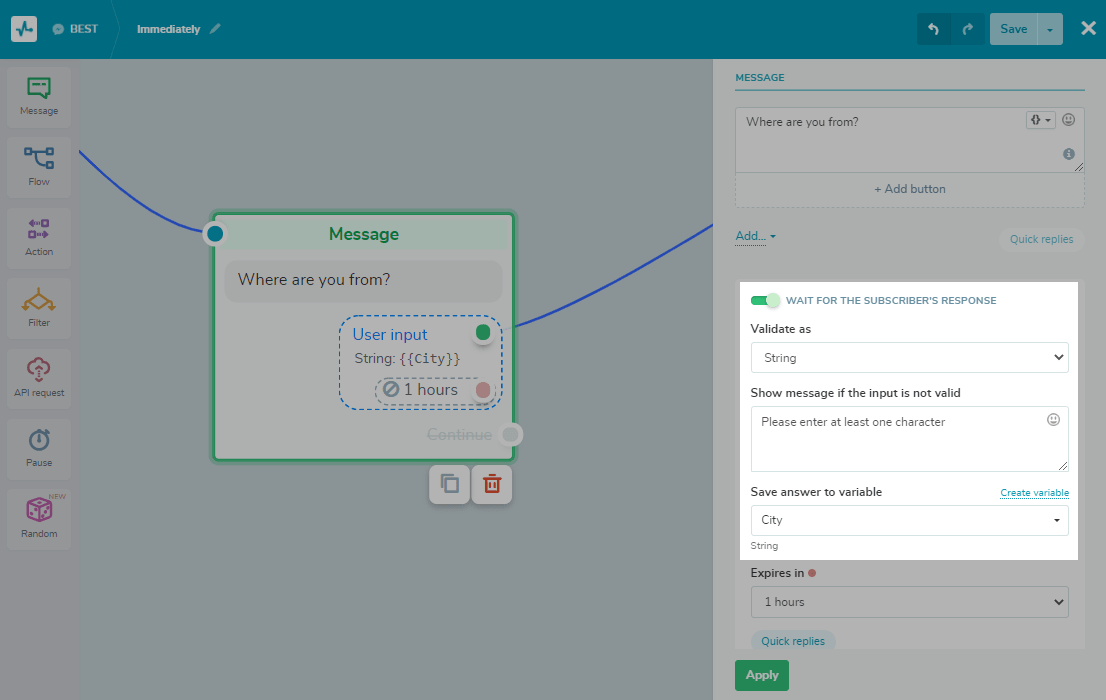
收到的电子邮件地址、电话号码和其他用户数据将保存在我们的电子邮件服务自动生成的邮件列表中。
您还可以选择等待用户响应的时间段。如果用户在选择的时间内没有响应,则等待用户响应的时间将过期,聊天机器人将不再检查输入的数据的有效性以记录用户的响应。
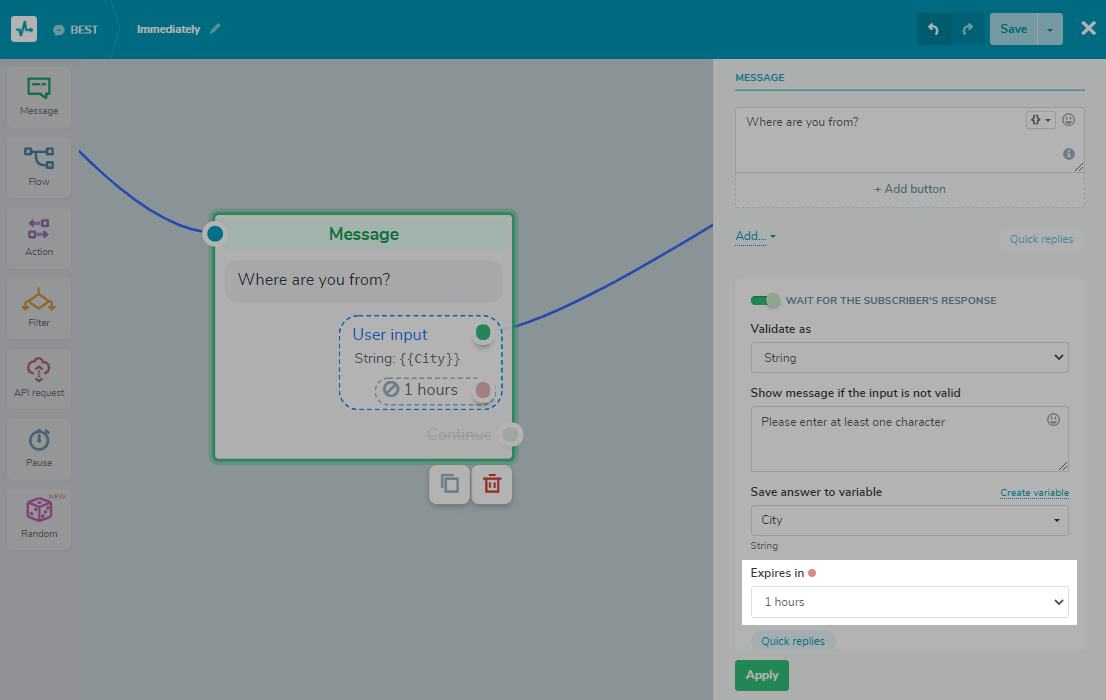
此外,在消息下面,你可以添加快速回复按钮——这样用户就可以从预定义的回复中选择,而不是输入自己的回复。
Сlick“快速回复”在“用户输入”元素,并为按钮输入值-您可以添加多达10个快速回复按钮。当用户或机器人发送下一条消息时,快速回复就会消失。
快速回复
还有另一种类型的快速回复,这种类型不保存用户的信息,但您可以使用它来扩展按钮数量的限制,并将每个按钮绑定到流程的下一个分支。
点击“快速回复”按钮添加快速回复。输入文字最多20个字符:表情符号或文字最多20个字符。若要替换动态值,请将存储在受众中的变量的名称插入为{{your_variable}}.按“Enter”保存按钮。
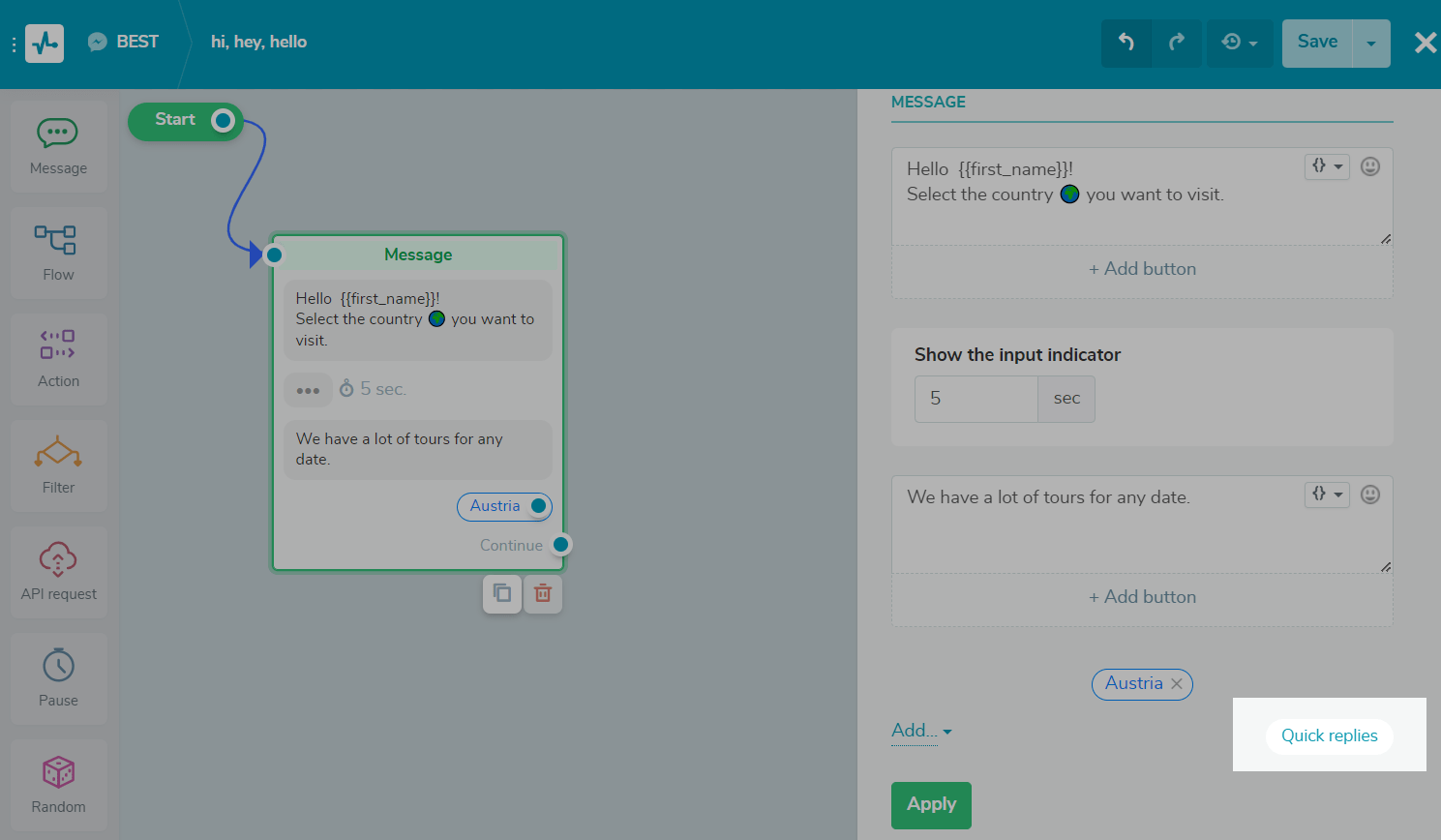
当用户或机器人发送下一条消息时,快速回复就会消失。
继续流动
您可以使用按钮或“Input”功能连接“Message”元素之后的下一个元素。您还可以在不等待用户响应的情况下继续流。我们建议将它与“Pause”元素一起使用,以检查订阅者是否与流交互,并在特定时间后发送消息。
在规划流场景时,请记住,您不能同时使用继续连接并使用快速回复。
流
它允许您将另一个流链接到您正在创建的流。将“Flow”块拖到编辑器中,并将其链接到一个按钮或一个快速回复,这将触发该流程。在“流”面板中,打开“启动另一个流”下拉菜单,选择要添加的流。
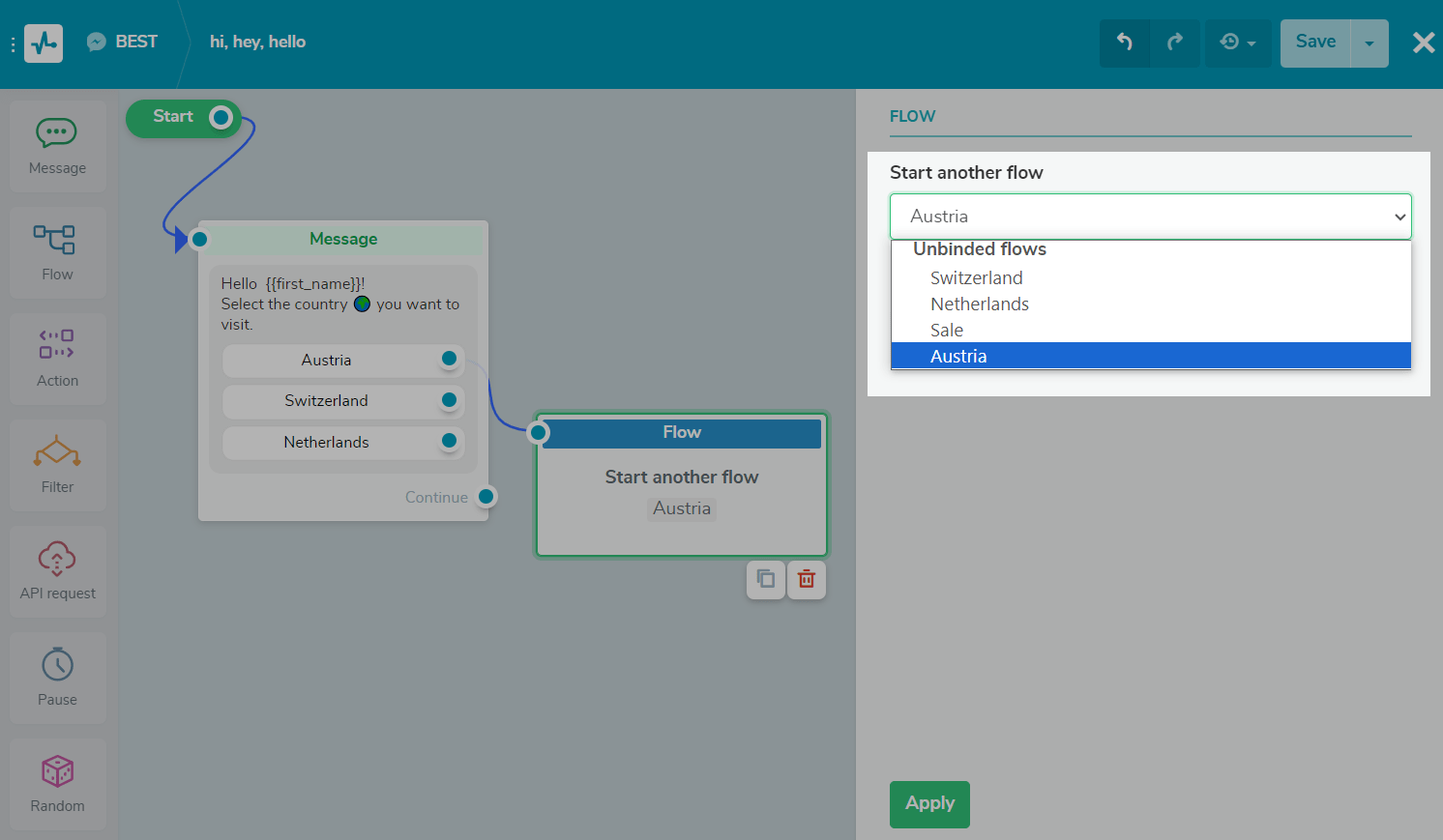
过滤器
根据客户的个人数据和之前收到的信息来细分客户。选择左侧栏中的元素,并将其拖到将启动脚本分支的元素后面。
然后选择条件本身。您可以通过以下方式筛选您的客户:
- 可变值(所有类型:字符串、号码、邮件、电话、链接);
- 联系人姓名;
- 指定的标签;
- 与心流互动;
- 活动收到;
- 最后的活动;
- 订购日期;
- 一周中的一天;
- 触发日期;
- 触发时间;
- 付款;
- 打开聊天;
- 传入的消息;
- 未读消息。
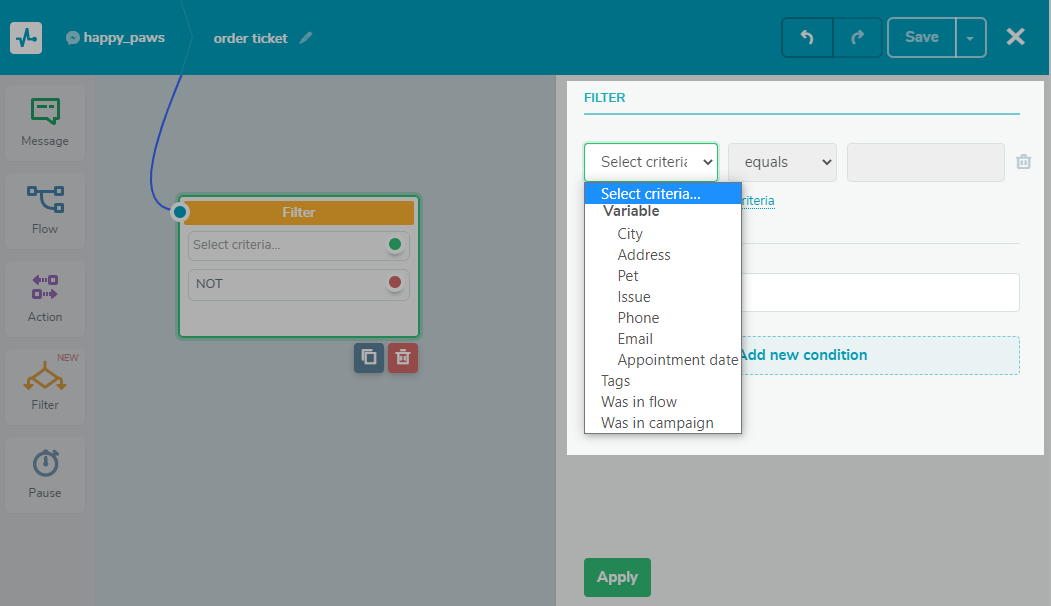
通过添加操作符“any”或“all”来组合条件,或者添加独立的附加条件。
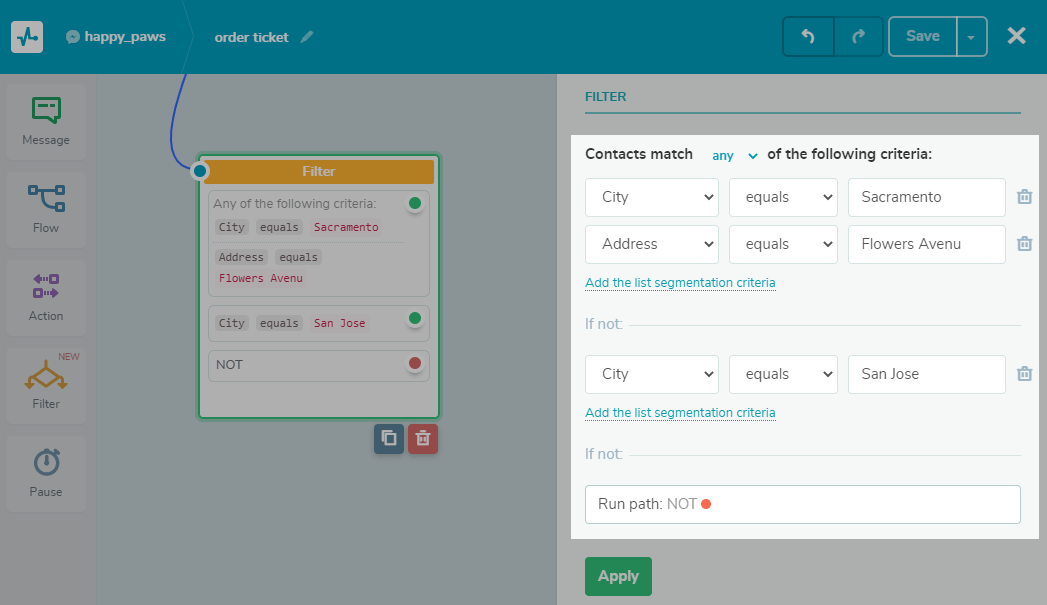
添加条件后,如果满足条件(绿点)或不满足条件(红点),则向每个Filter元素选项添加额外的流元素。
行动
您可以对到达“Action”元素的订阅者的数据执行以下操作:
- 打开聊天窗口(在“对话”部分与订阅者开启聊天);
- 取消对机器人的订阅(取消用户对批量和自动消息的订阅);半岛电竞体育下载
- 添加标签(给订阅者分配标签);
- 删除标签(移除分配给用户的标签);
- 添加变量(设置要分配给订阅者或更新的变量值。你也可以创建一个新的变量);
- 发送webhook(发送一个带有用户数据的POST请求到你的URL);
- 创建协议(创建一个处理您的CRM当执行特定操作时(例如,单击“购买”按钮)。
- 通知我(代表您的聊天机器人向系统聊天机器人或Telegram组发送消息)。
了解更多:如何使用“动作”元素.
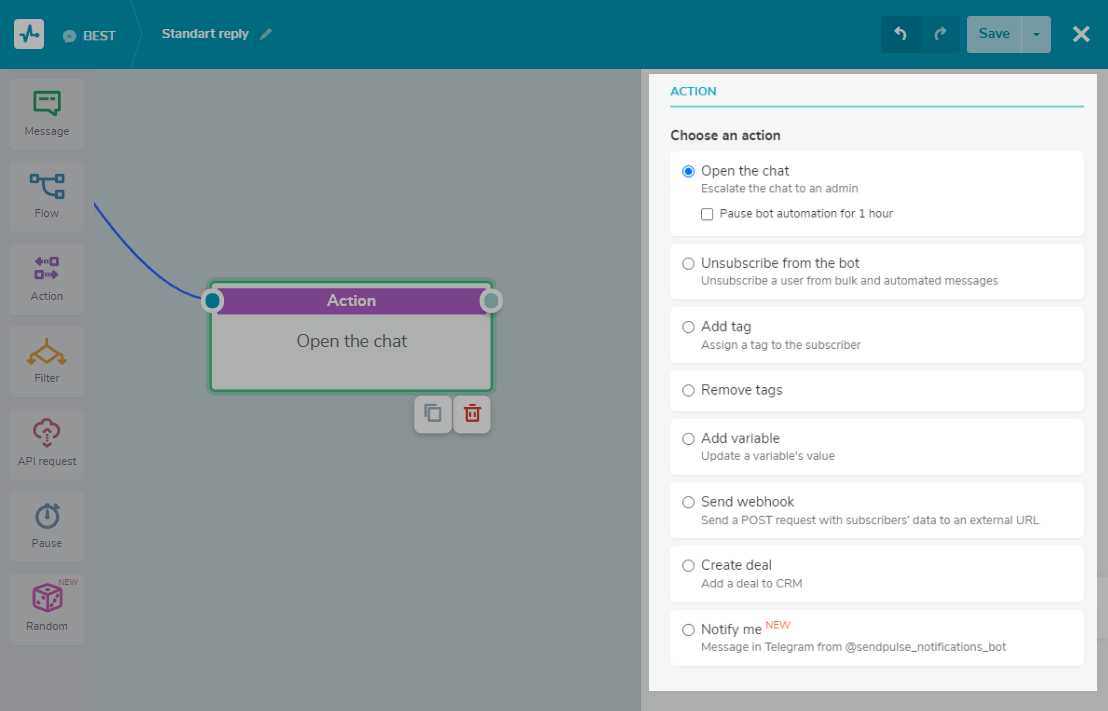
暂停
在此期间不会自动向订阅者发送任何消息。暂停可以设置为分钟、小时或天。
您可以使用“时间段”选项选择在两者之间暂停,或者使用“截止时间”选项选择直到特定时间。
选择“时间周期”选项,在发送流元素之间设置1分钟到24小时的暂停。例如,在流中使用它来预热客户机。在指定的时间之后,将发送下一条消息。
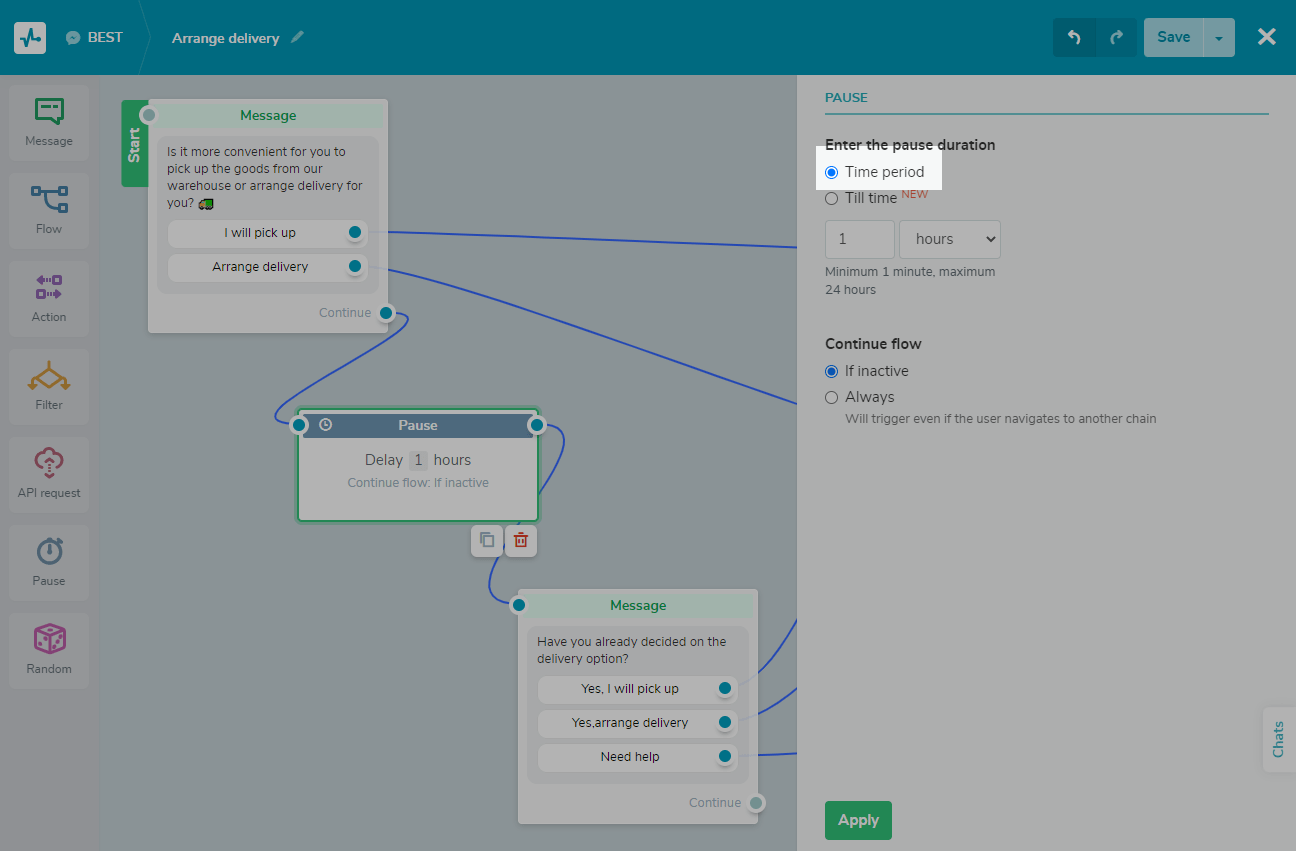
请注意:Facebook只允许在用户交互24小时后发送以下消息。
如果选择元素之间的暂停时间超过1天,则可以设置发送消息的时间。系统根据您的个人帐户设置的时区,自动考虑第二天00:00之后的任何时间。
此外,您可以选择“截止时间”并设置延迟到特定时间。例如,您可以使用此选项来指示营业时间或促销时间。
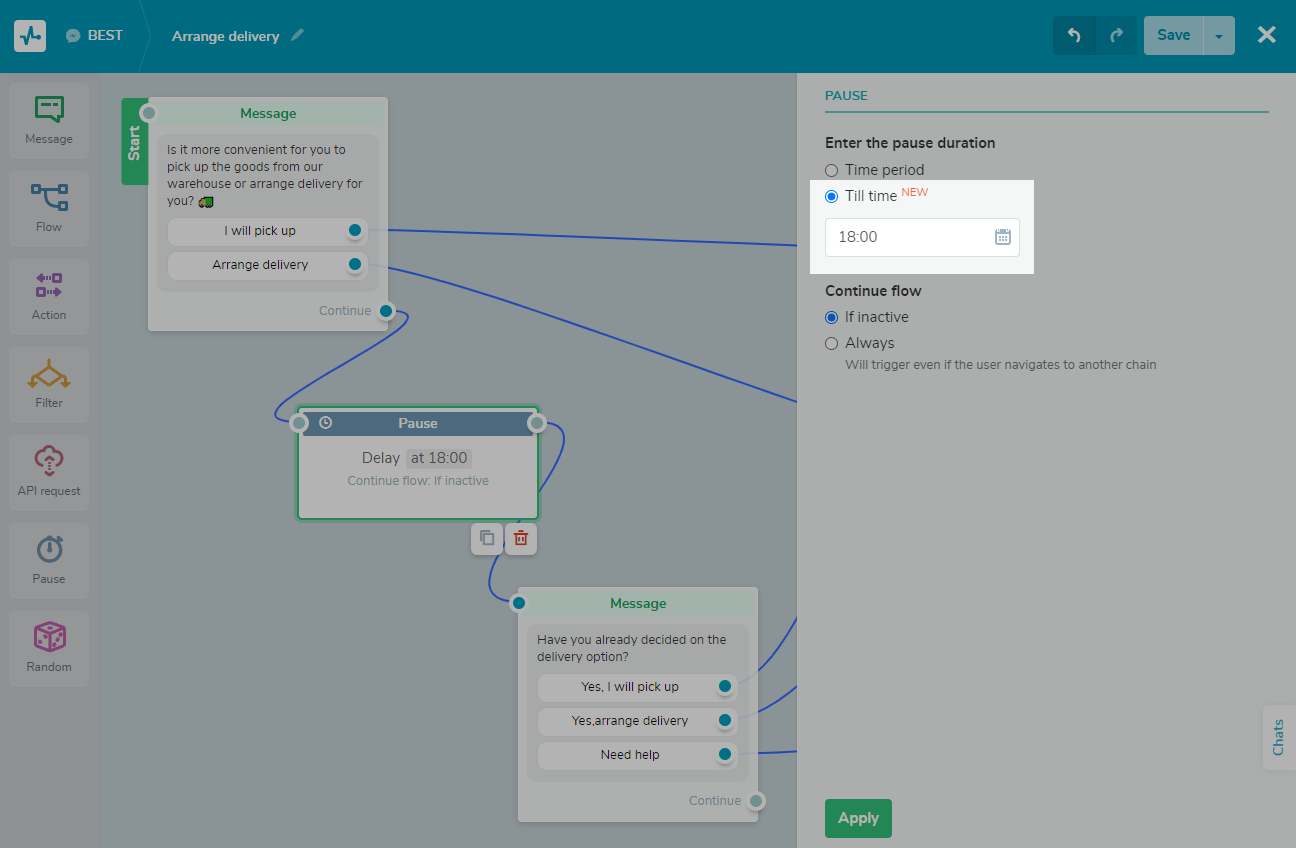
同样,使用"Pause"元素,您可以设置执行流的下一个元素的条件:总是或当用户处于非活动状态时。
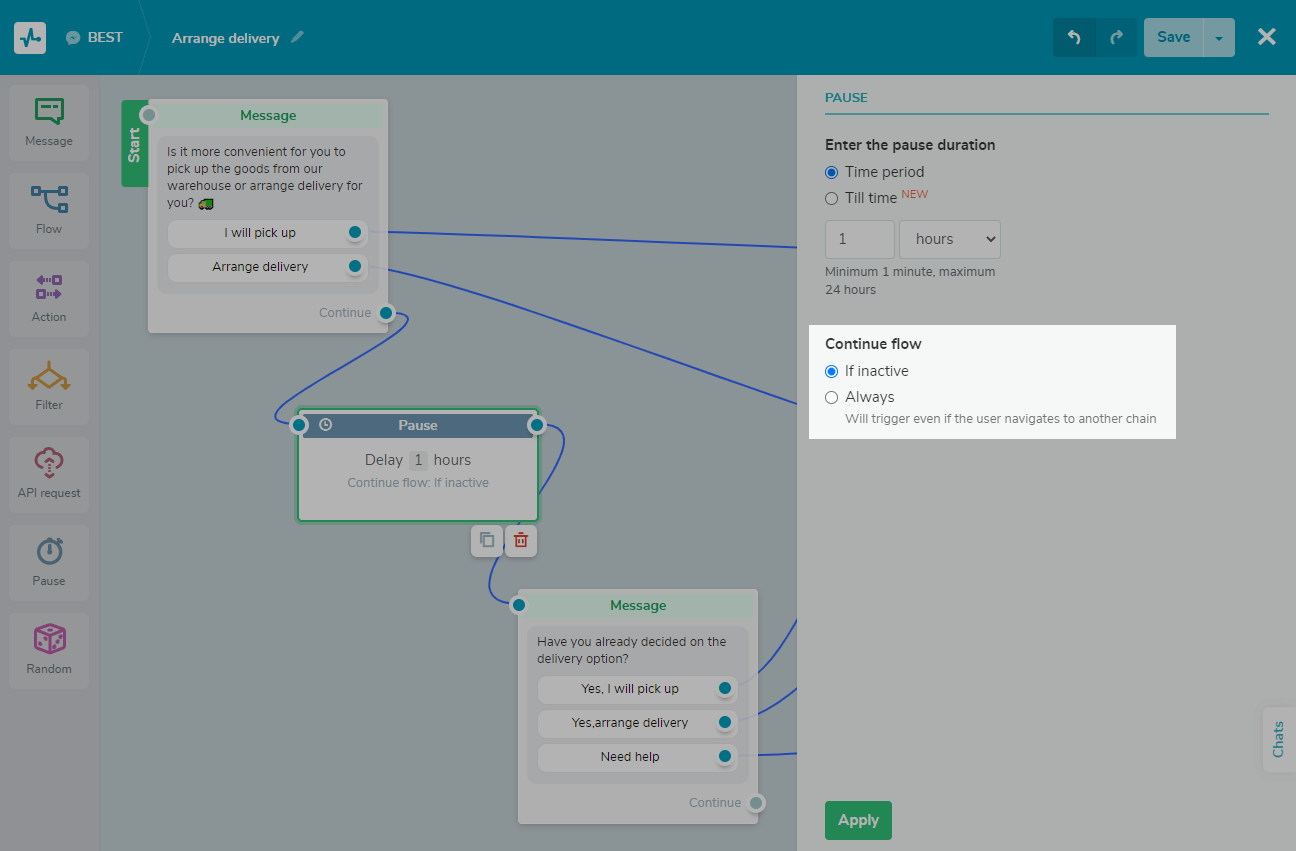
API请求
向第三方服务器发送请求以创建对象或检索数据。获取数据并在聊天机器人消息中使用它。
您可以将接收到的数据保存到一个变量中,或者将其作为JSONPath添加到消息中。
拖动"API Request"元素对于工作区,将其连接到元素,然后检索数据。选择请求的类型并输入要发送请求的URL。
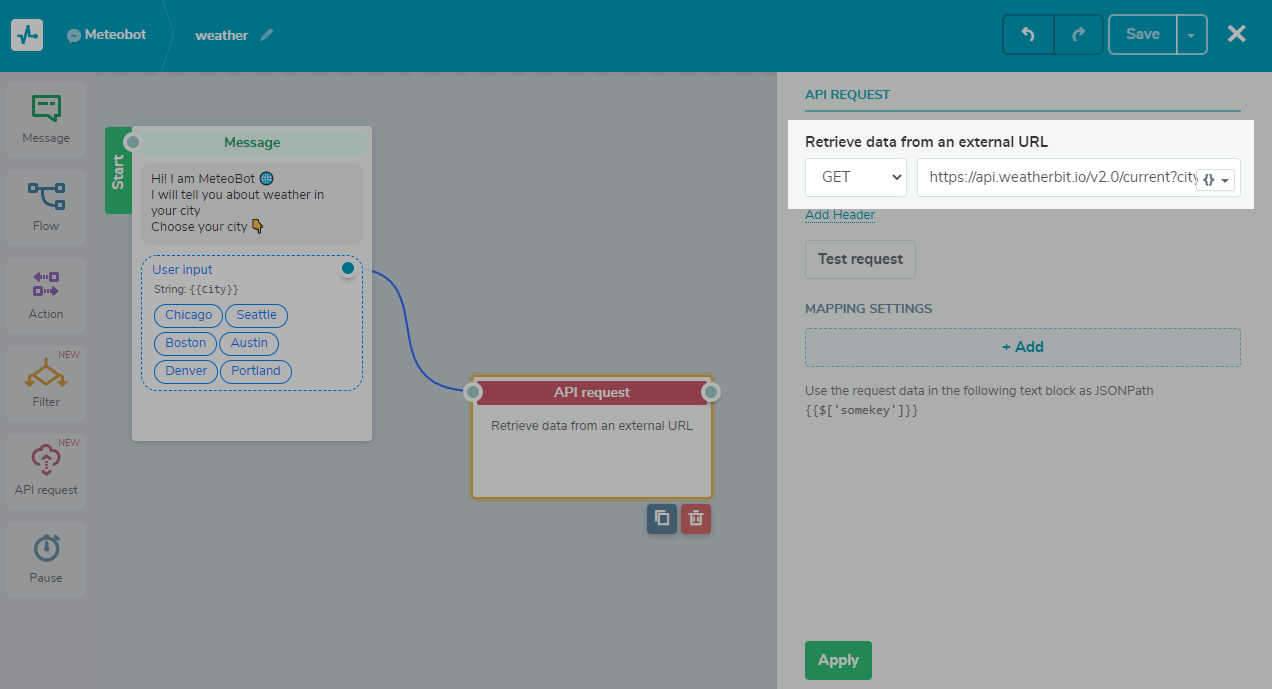
在测试请求并接收到成功的响应之后,配置映射设置。如果需要将响应中的值保存到一个变量,请从接收到的请求和要保存到的变量中选择键。如果希望只使用一次接收到的值,而不将其保存到变量中,请复制{{$ ['somekey'] ['nestedkey']}}并在下一个消息元素中使用它。
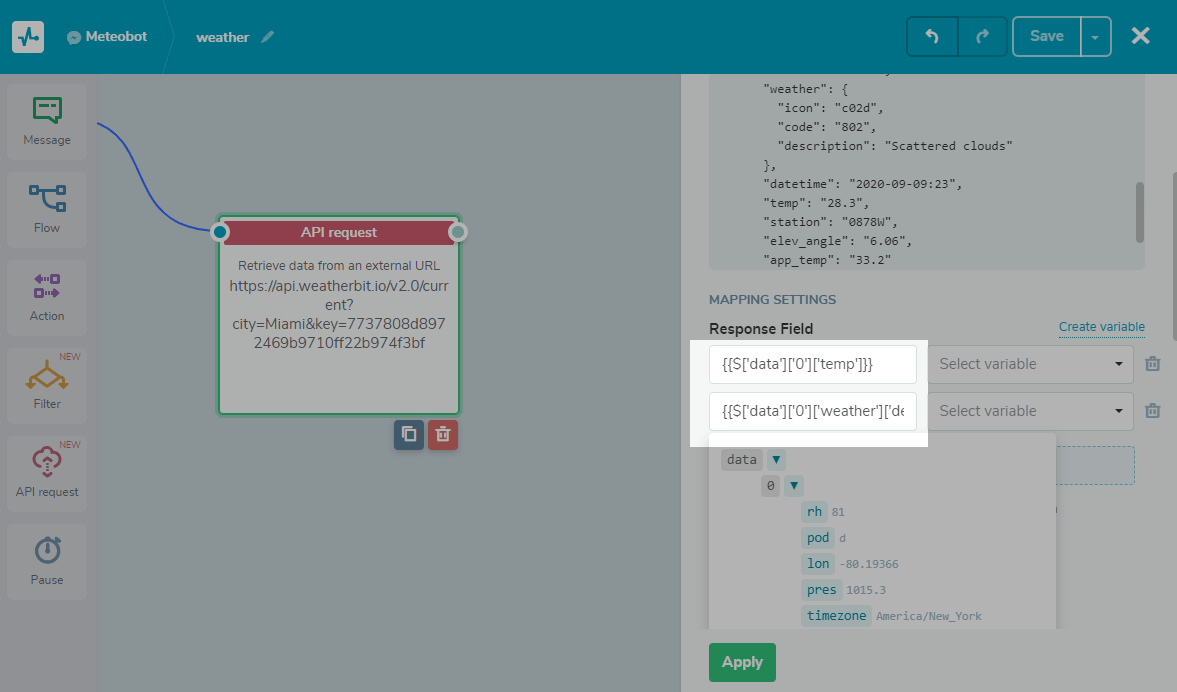
随机选择
随机发送聊天机器人脚本中的元素,用于A/B测试、创建测验等等。您可以为每个选项定制收件人组的大小,并发送随机信息和测试不同的聊天机器人场景。
拖拽项目"随机选择元素到工作区域,将它连接到您开始分支脚本的项目。
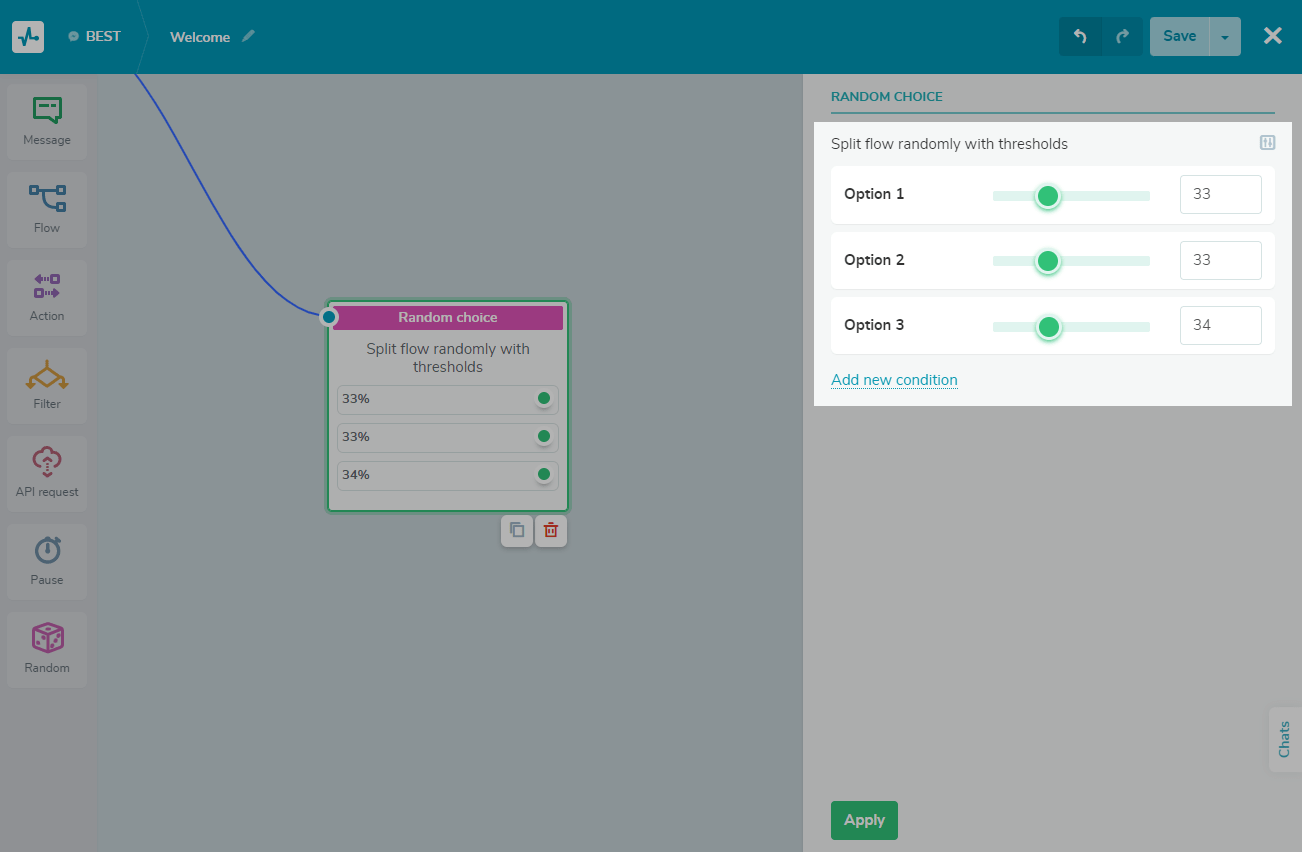
调整每个选项的比例——接收每个选项的用户百分比,或者将流量分成相等的部分。该值越高,获得此选项的用户就越多。
保存并启动您的流程
当您完成了流的创建并查看了所有元素后,在退出之前保存流。点击保存并发送给自己测试流程并检查是否一切正常。
您还可以保存流的更新版本,同时保持当前版本不变。为此,请单击保存为一个新流.新流程将保存在流”一节。
注意:您的流必须至少有一个“Message”或“Action”元素。
之后,您可以通过单击退出流保存并退出.
管理流程
您可以随时通过选择一个流并在聊天机器人仪表板上打开或关闭它来启用和禁用流。
被禁用的流将有一个灰色开关。
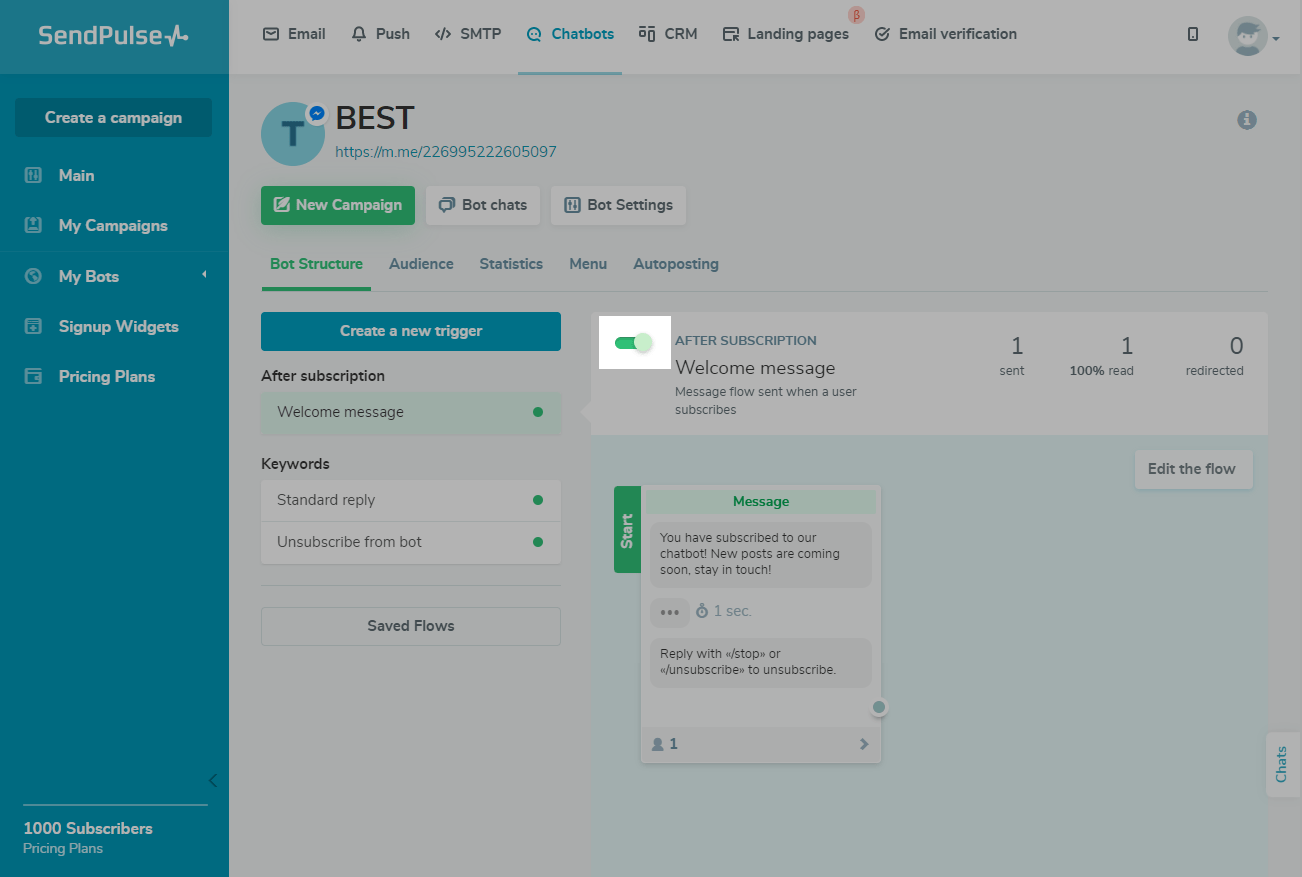
分析结果
半岛客户端下载官网SendPulse允许您在“统计”选项卡中跟踪聊天机器人的一般统计数据。
您可以在“Bot结构”选项卡中查看发送和读取的消息数量,以及从流重定向的消息总数和每个消息的单独数量。
最后更新:14.02.2023
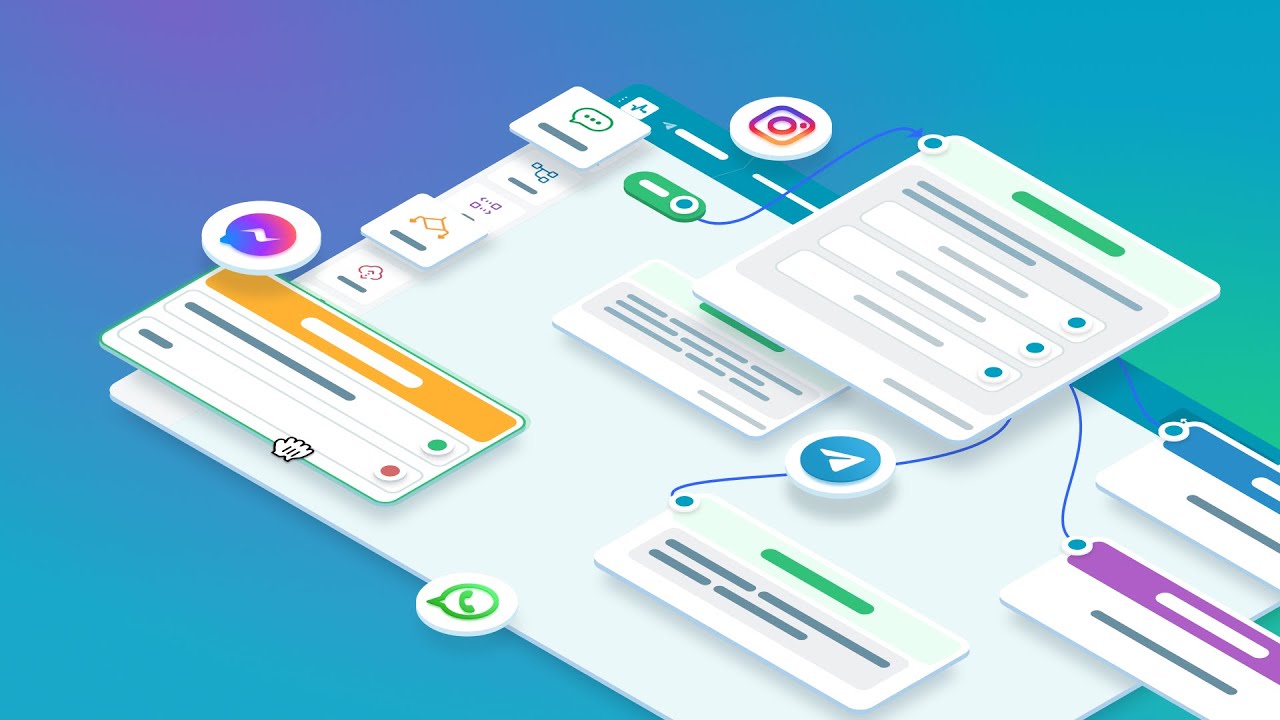
与…签约
登录Facebook 用谷歌登录